
Jag ser många fantastiska framgångshistorier från handledningarna på bloggen och en av de vanligaste fotnoterna är: ”’min tavla ser bättre ut i verkligheten än på fotot.”
90 % av dem är tagna på en telefon eller iPad och under de senaste åren har jag funnit att smartphone-kameror blir bättre och bättre, så länge man tänker på deras sensorstorlek.
En traditionell kamera har en mycket större sensor, i jämförelse med en smartphone.
Desto större sensor, desto större yta finns tillgänglig för att fånga ljuset på, så för att få ut det bästa av din telefon och få bra exponering på dina bilder måste du följa några enkla steg.
Jag har sammanställt en guide nedan som tar upp några av de vanligaste problemen och det enklaste sättet att lösa dem. Det finns två huvudsakliga tillvägagångssätt, naturligt ljus eller artificiellt ljus, beroende på vilka ljusförhållanden du har tillgång till för att ta dina bilder.
- Fotografera med telefonen i naturligt ljus
- Problem nr 1: Färgerna ser inte korrekta ut
- Lösning: Fotografera i naturligt dagsljus
- Steg-för-steg: fotograferingsfasen
- Varför naturligt ljus?
- Problem nr 2: Förvrängt perspektiv
- Lösning: Justera vinklarna
- Steg-för-steg: Du måste gå in i dina inställningar för att hitta Grid-funktionen och stegen nedan är för en iPhone, (men de flesta smartphones har en liknande funktion)
- Varför?
- Sak nr 3: Objektiv & Perspektivförvrängning
- Lösning:
- Steg-för-steg: Fångstfasen
- Varför?
- Problem nr 4: Rörig miljö
- Lösning: Beskär din bild
- Steg-för-steg: redigeringsfasen eller efterbehandling
- Hur är det att fotografera inomhus?
- Fotografera med din iPhone i artificiellt ljus – extra appar (och en bryggning) behövs!
- Uppdrag #5: Suddig bild
- Lösning:
- Step-by-step:
- Varför?
- Problem nr 6: Bilden ser för mörk ut (eller för ljus)
- Lösning:
- Steg för steg: fånga steg
- Få mer kontroll
- Steg-för-steg: tagningsfasen
- Varför?
- Problem nr 7: Du har bländning
- Lösning: Problemet är att blixten är på samma axel som kameralinsen, så om du har en blank eller till och med halvblank färgyta reflekteras blixten rakt tillbaka in i linsen, vilket resulterar i bländning. Steg-för-steg: fångstfasen
- Uppdrag #8: Digitalt brus
- Lösning: Du behöver ett stativ & för att justera ISO
- Steg-för-steg: Öppna appen Moment
- Varför
- Fråga #9: Färgsättning
- Lösning: Om bilden har en färgsättning eller ser fel ut kan du ändra vitbalansen på två sätt: För att du ska kunna ta ditt foto i inspelningsskedet ska jag visa dig hur du gör med hjälp av appen Moment. Och du kan justera färgsättningen med hjälp av programvara för efterbehandling, i redigeringsfasen, och jag kommer att använda appen Snapseed.
- Steg-för-steg:
- Steg-steg för steg: Justera vitbalansen i redigeringsfasen eller i efterbearbetningen
- Snabb anmärkning
- Rekommenderade appar
Fotografera med telefonen i naturligt ljus

Problem nr 1: Färgerna ser inte korrekta ut

Foto taget inomhus med lamporna på i jämförelse med naturligt dagsljus
Jag förstår hur frustrerande det kan vara att lägga all tid på sin målning och sedan när man vill dela med sig av sitt arbete ser färgerna fel ut, eller för mörka, bilden är lite suddig eller förvrängd.
Den enklaste lösningen om du har tagit dina bilder inomhus är att flytta dig mot ljuset.
Lösning: Fotografera i naturligt dagsljus
Om du tar din målning från staffliet, bort från vanliga hushållslampor, och placerar den i naturligt dagsljus gör du den största skillnaden för nästan alla aspekter av fotograferingsprocessen, men i första hand för färgprecisionen.
Steg-för-steg: fotograferingsfasen
Du kan antingen hänga upp din duk på en vägg utomhus, helst inte i bländande direkt solljus för att undvika reflexer och hålla telefonen i nivå och fotografera.
Och lägg din duk på golvet inomhus, bredvid en öppen dörr, detta kommer att vara din ljuskälla.
Släck alla andra lampor i rummet och placera din duk ungefär 60 cm från botten av dörrkarmen, ställ dig direkt över den för att ta din bild.

Placera din tavla på golvet vid en öppen dörr så får du bra belysning, även en regnig dag!

Detta är min vy när jag står över målningen och håller telefonen rakt ovanför den

Jag beskär sedan bilden: (se nummer 4)

Här är den slutliga beskurna versionen av mitt fotografi, lägg märke till att färgerna ser ganska korrekta ut, Hela målningen är jämnt belyst och du kan tydligt se impastomärkena

Om du målar med textur och vill visa djup och penselmärken, kallas sidoljuset som kommer in från dörren/fönstret för ett raking light och kommer att förstärka detaljerna.
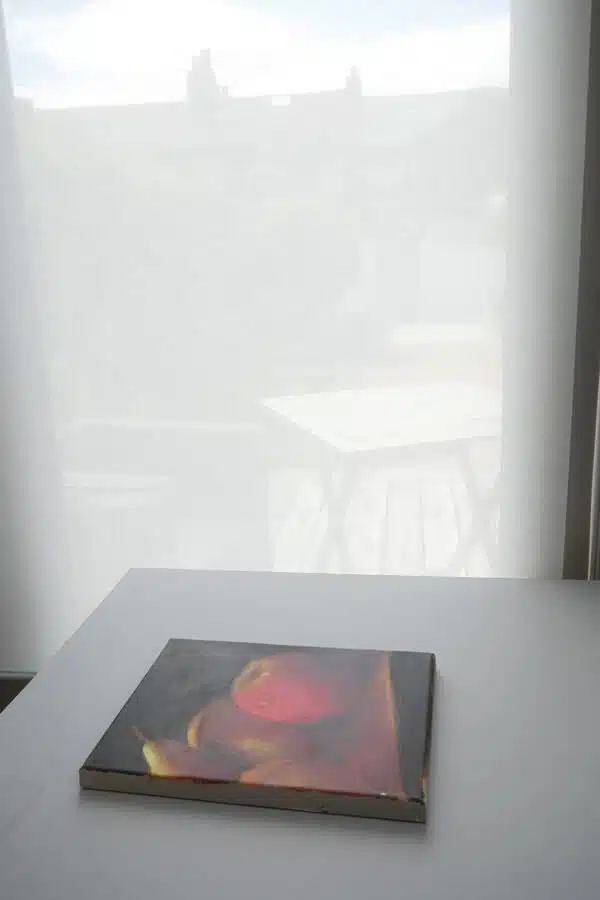
Alternativt kan du placera din målning platt på ett bord bredvid ett fönster och hålla telefonen ovanför. Dagsljuset sprids av en persienn i det här exemplet (yay Ikea!)
Varför naturligt ljus?
Färg skapas på en yta genom att vissa våglängder absorberas och andra reflekteras.
Om ljuset som lyser på ytan inte innehåller alla synliga färger (fullt spektrum) kan de inte reflekteras, så kameran kan inte registrera dem.
Dagsljus kallas för fullspektrumbelysning eftersom det innehåller alla olika färgade våglängder; vissa konstgjorda lampor har saknade färger och ”spikar” i spektrumet. Om du fotograferar din tavla med hushållslampor med låg färgåtergivning inomhus kommer kameran inte att kunna fånga alla de olika färgerna i bilden.
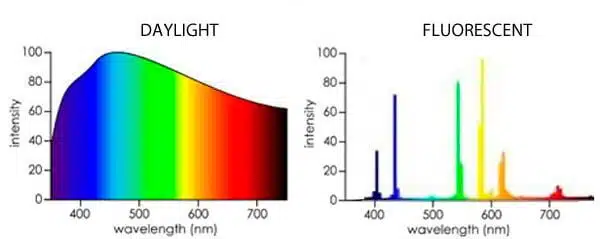
Färg orsakas av att en yta absorberar vissa våglängder av ljuset och att andra våglängder reflekteras. För att detta ska fungera korrekt måste det ljus som lyser på ytan i första hand bestå av alla synliga våglängder. – Neil Oseman – http://neiloseman.com/tag/cri/
Pro tips: Minns du den lilla sensorn i din smartphone-kamera?
Naturligt ljus är så mycket ljusare i belysningsstyrka än dina hushållslampor att kameran automatiskt kan använda en snabb slutartid. Det betyder att du kan hålla telefonen i handen utan att använda ett stativ, och det blir inga kameraskakningar eller oskärpa.
Problem nr 2: Förvrängt perspektiv
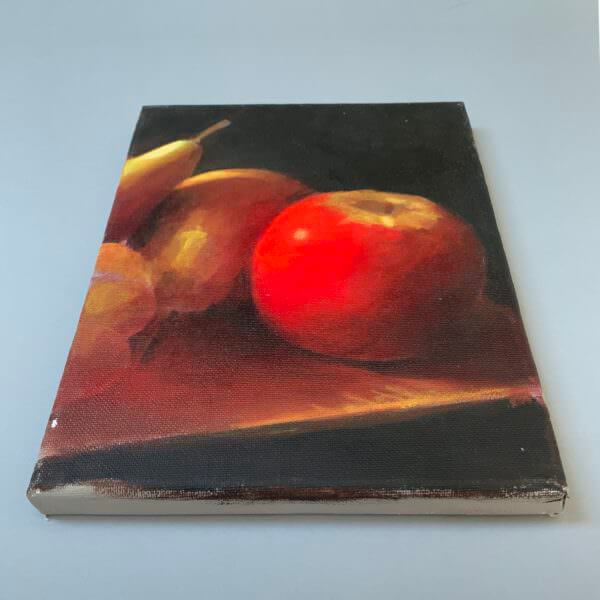
När din målning ser ut att vara ur perspektiv tar det bort allt det hårda arbete som du har lagt ner på att skapa en korrekt teckning eller målning till att börja med. Det kan skapa ett långsträckt ansikte i ett porträtt eller korta ben eller armar på ett figurativt verk.
Nyckeln är att se till att vinkeln på din målning och vinkeln på din telefon är densamma.

Om du har två vinklar ute kan det förvränga kanterna ganska dramatiskt. I det här exemplet har duken ställts mot en vägg i en vinkel och sedan fotograferats från en annan vinkel.
Lösning: Justera vinklarna
Om du har lagt tavlan på golvet och fotograferar ovanpå den finns det inbyggd hjälp på en iPhone för att se till att du är rätt inställd.
Steg-för-steg: Du måste gå in i dina inställningar för att hitta Grid-funktionen och stegen nedan är för en iPhone, (men de flesta smartphones har en liknande funktion)
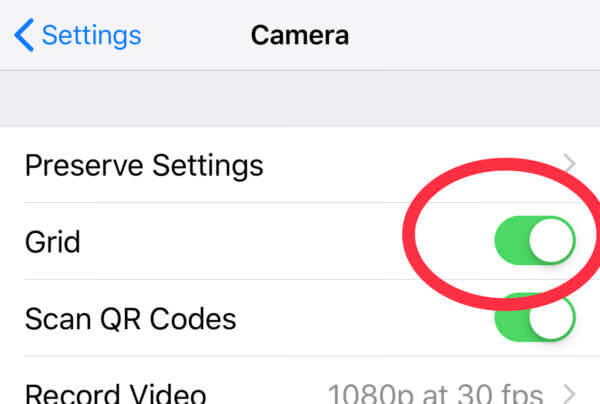
Gå till INSTÄLLNINGAR > KAMERA > GRID

När du sedan tittar ner på en bild, visas två kors i mitten av telefonens display

Förflytta telefonen tills bara ett gult kors visas – du är nu i nivå – samma plan som golvet
Om duken hänger på väggen ska du försöka hålla telefonen vertikal så att den matchar vinklingen på duken.
Om du vill gå ett steg längre finns det appar som visar nivåerna med hjälp av telefonens gyroskop, så att du kan hålla kameran upprätt och veta att du ligger precis i nivå.
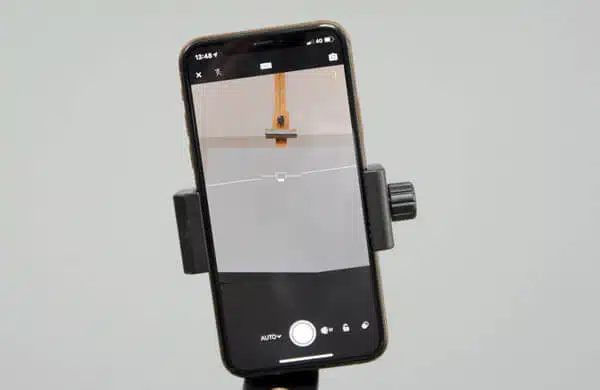
En del appar från tredje part har inbyggda nivåer (det här är från Lightroom mobile)
Varför?
Om du ställer upp din duk i en vinkel och sedan håller kameran i en annan vinkel får du perspektivförvrängning.
Sak nr 3: Objektiv & Perspektivförvrängning
Har du någonsin lagt märke till att de raka, fyrkantiga kanterna på din duk ser förvrängda ut? Eller att en staketstolpe som du målat vertikalt har en liten kurva?
Den skyldige är distorsion. Linjer kan verka raka i mitten av duken och böjas bort i ytterkanterna.
Det här är ett litet problem som är mycket tydligare när man fotograferar 3D-objekt, men det kan vara uppenbart på mindre dukar. Det kan dra betraktarens uppmärksamhet till mitten av verket, vilket kanske inte är din fokuspunkt.
Lösning:
Effekten varierar i styrka beroende på ditt avstånd från din duk.
Steg-för-steg: Fångstfasen
Om du håller kameran längre bak än du tror från din tavla hjälper det till att minska den optiska linsförvrängningen.
Varför?
En iPhone, till exempel, har ett vidvinkelobjektiv, så ju närmare objektivet något befinner sig, desto större framstår det. När du håller telefonen för nära en liten canvasyta kommer linsen att få kanterna på din canvas att se böjda ut och mitten av ramen större.
De flesta fotoredigeringsprogram har en funktion som automatiskt åtgärdar fatförvrängning.
Pro tips: Om du poserar i en grupp och vill ha en smickrande bild, se till att du inte står mitt i mitten i den främre raden!
Problem nr 4: Rörig miljö

När du marknadsför ditt arbete vill du lägga ut en bild som ser professionell ut, även om du delar den med vänner vet du aldrig vem de kommer att visa.
Lösning: Beskär din bild
Bilder av målningar i böcker eller på galleriernas webbplatser är nästan alltid beskurna för att få rena kanter.
Steg-för-steg: redigeringsfasen eller efterbehandling
Använd ”beskärningsverktyget” för att beskära och rama in bilden så att den inte störs av bakgrunden

Tryck på ”Redigera”
Tryck på beskärningsikonen
Undertiden kommer bilden att svänga runt när telefonen försöker justera nivån automatiskt. Genom att trycka på och flytta ratten under bilden kan du ändra vinkeln, försök att rikta in den mot en rak kant på din duk.
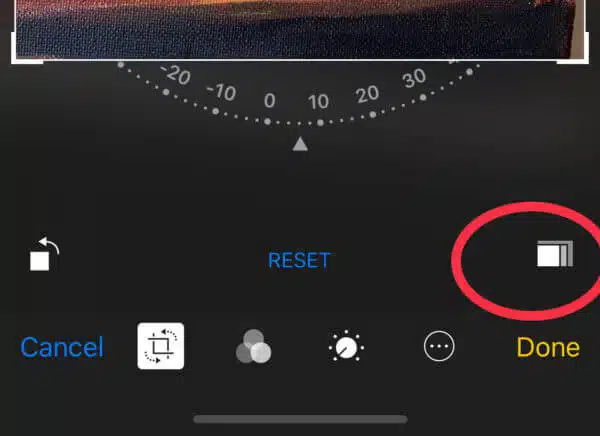
Tryck sedan på den rektangulära ikonen i det högra hörnet
Detta visar en rad olika bildförhållanden. Om du känner till förhållandet för den canvas du använder kan du välja det eller klicka på ”original.”
Tryck in ett av ramens hörn; detta visar en förhandsgranskning av din beskärning.
När du är nöjd med ditt urval trycker du på ”Klar.”
Pro-tips: Om du vill inkludera bakgrunden i den slutgiltiga bilden ska du vara uppmärksam på vad som visas. Att ha en viss bakgrund runt bilden kan vara till hjälp när du vill visa en känsla av skala eller pågående arbeten.
Hur är det att fotografera inomhus?
Det kommer att finnas tillfällen då det är omöjligt att fotografera ditt arbete med dagsljus som ljuskälla, kanske har du en deadline och det har blivit mörkt ute.
Det enda alternativet är att fotografera med vanliga hushållslampor och huvudproblemet är att få tillräckligt med ljus för den lilla sensorn i telefonen – desperata åtgärder kräver en app eller två och en öl och en kaka!
Du kan se nedan på min ljusmätare hur stor skillnad det är i belysningsstyrka inomhus jämfört med utomhus (även om du tar en mätning utomhus på en skuggig plats.)

2889 lx (Lux) i belysningsstyrka i skuggan utomhus

158 lx (Lux) i belysningsstyrka inomhus bort från fönstret (nästan en 95 % minskning av belysningsstyrkan!) vid mitt köksbord på kvällen var det 75 lux)
Belysningsstyrkan i ett område mäts i lux och du kan se nedan den enorma variationen från ute till inne.
- Indre, längst bort från fönstret – 158 lux
- Indre, mitt i rummet – 719 lux
- Utomhus i kvällsskugga – 2889 lux
- Utomhus i kvällssolsken – 22,000 lux
- Varje ljusa dagsljus kan närma sig 100 000 lux
Jag tar upp olika appar nedan som hjälper till genom att ge fler funktioner för att övervinna detta.
Fotografera med din iPhone i artificiellt ljus – extra appar (och en bryggning) behövs!

- Moment App: iPhone & Android (betalapp)
- Snapseed App: iPhone & Android
Uppdrag #5: Suddig bild
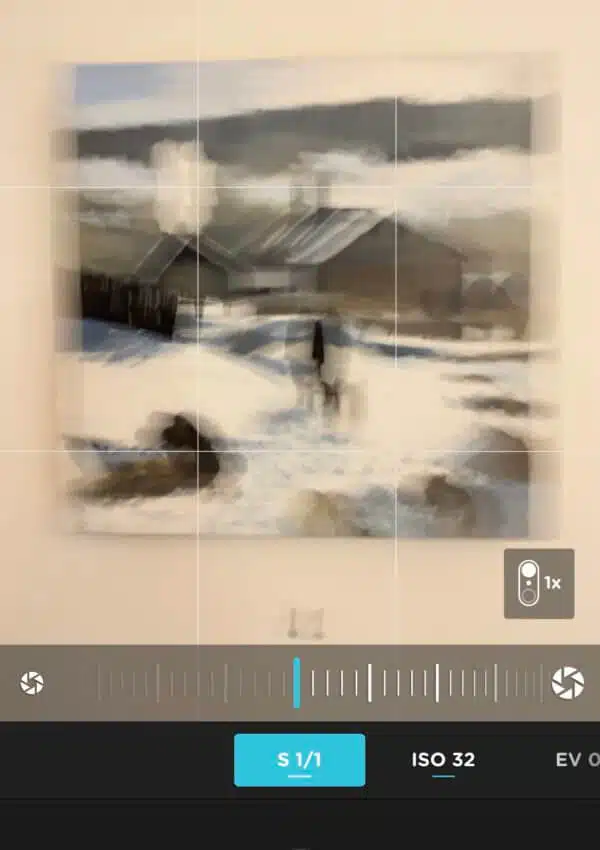
Handhållen med 1 sekunds slutartid
Om du fotograferar ett rörligt motiv skulle du inte bli förvånad över att se en suddig bild, men när du fotograferar en statisk målarduk inomhus kan du också behöva tänka på suddig bild – det är bara det att det är du som rör dig, inte målningen.
Det hela beror på att man använder en handhållen telefon inomhus med låg belysningsstyrka.
Lösning:
Beroende på belysningen kan du behöva ett stativ.



Detta budgetstativ kom med en bluetooth-utlösare så att du kan utlösa kamerans avtryckare utan att behöva röra telefonen (fantastiskt för selfies på långa avstånd!)
Step-by-step:
Ladda ner Moment-appen (betald) och öppna den

Klicka på Flash Off
Sätt timern till 3 sekunder för att förhindra att kameran skakar
Klicka på File Type för att spara JPG

Förflytta ISO till 32
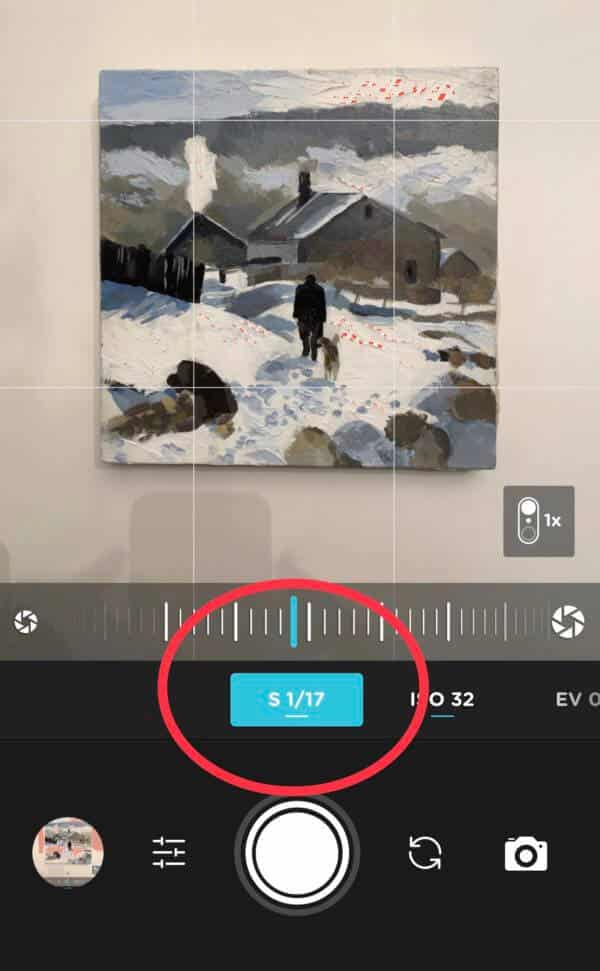
Förflytta sedan slutartiden tills du börjar se röda linjer på alla vita områden i målningen.
Ta bilden.
Varför?
Slutartid – Ett mått på hur länge en kameras slutare förblir öppen för att släppa in ljus.
När du fotograferar i starkt naturligt dagsljus kan kamerans slutare öppnas snabbt och släppa in tillräckligt med ljus på sensorn på mycket kort tid eftersom ljuskällan är så ljus.
Detta kallas en hög eller snabb slutartid vilket resulterar i ingen oskärpa.
När du är inomhus och det inte finns lika mycket ljus måste slutartiden vara öppen längre för att släppa in tillräckligt med ljus från den lilla eller mindre ljusa ljuskällan. Detta kallas långsam slutartid. Ju längre slutaren är öppen, desto längre måste du stå stilla och desto större är risken för kameraskakningar, vilket kan få bilden att se suddig ut.
När du använder en slutartid som är lägre än 1/60:e sekund kan alla små rörelser när du håller din iPhone överdrivas och orsaka oskärpa.
Pro-tips: Slutartiden mäts i bråkdelar av en sekund. Slutaren kan öppnas i 1 sekund eller 1/100:e av en sekund eller 1/000:e av en sekund. Det är alla olika slutartider.
- 1 sekund
- 1/10:e sekund
- 1/100:e sekund
- 1/1000:e sekund
Problem nr 6: Bilden ser för mörk ut (eller för ljus)
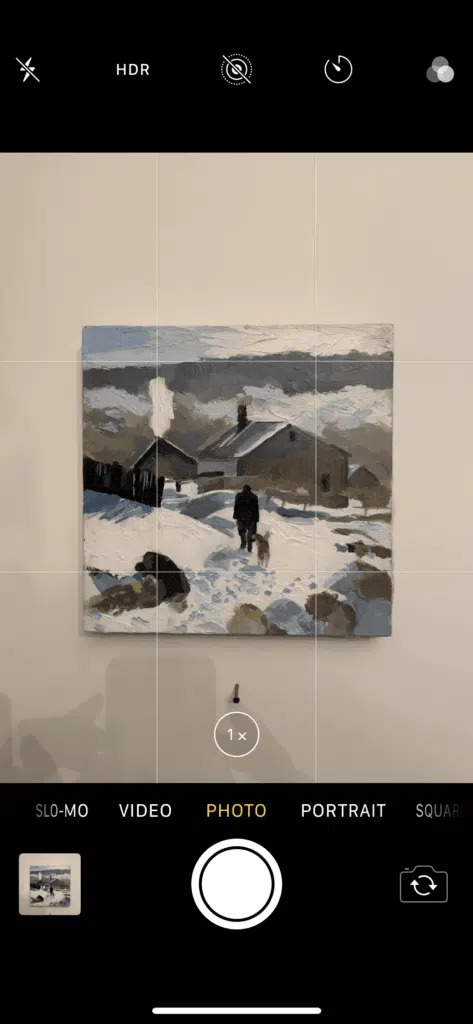
Då telefoner är så smarta kan man bli lurad att tro att de vet exakt vad man tittar på. Vi är så vana vid ansiktsigenkänning att när du håller en telefon framför din målning kan det vara irriterande när bilden blir för mörk.
Det handlar om exponeringen.
Lösning:
Här är ett snabbt test som du kan prova.
Håll upp ett vitt papper framför kameran och låt det fylla ramen, justera inget och ta ett foto. Lägg märke till hur kameran skapar en allmän grå ton, det vita pappret ser grått ut.
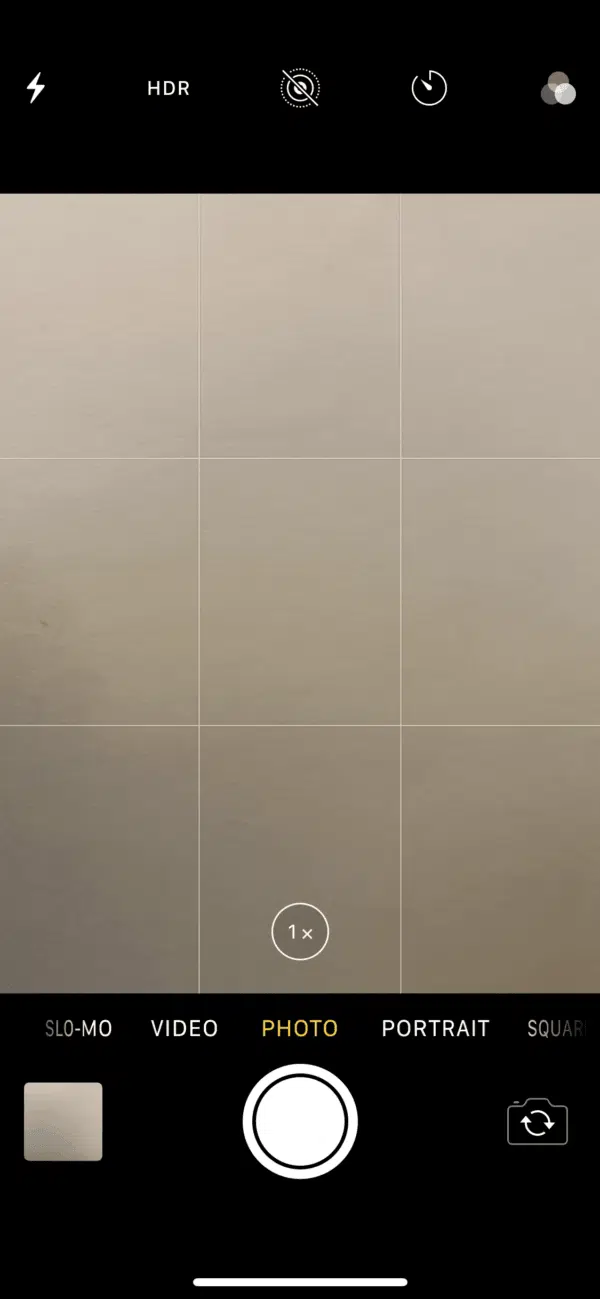
Vitt papper framför kameran utan att justera exponeringen fångas som grått
Detta är bara en påminnelse om att om du fotograferar en tavla med mycket vitt och håller kameran så att tavlan fyller hela ramen, kommer kameran att ha en tendens att underexponera bilden och det vita kommer att se grått ut.
”Exponeringskompensation” är nyckeln. Med andra ord måste du justera exponeringen manuellt.
Steg för steg: fånga steg
Stråken nedan är för en iPhone (men de flesta smartphones har en liknande funktion)
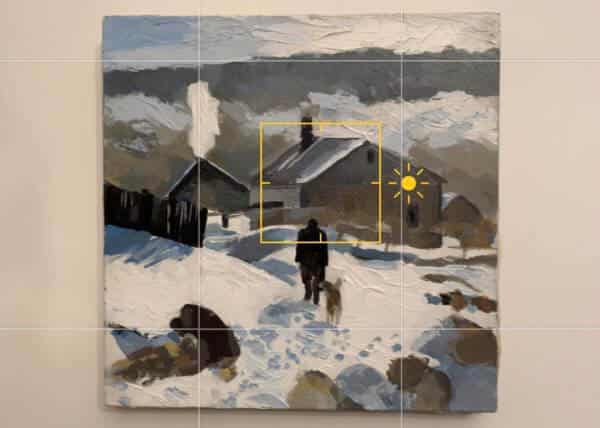
Tryck på kameraskärmen och en gul ruta kommer att visas
Närmast rutan finns en solikonen.
Skjut fingret upp och ner för att justera exponeringen.
Det största problemet som jag har funnit med den inbyggda kamerafunktionen är att den inte talar om för dig om du har överexponerat bilden för mycket i en ljus målning eller underexponerat i en mörk målning, du måste göra det med ögat.
Få mer kontroll
Moment-appen har en fantastisk funktion som visar dig när dina högdagrar är på väg att klippas bort genom att visa diagonala röda linjer över de delar av bilden som är på väg att bli utblåsta.
Steg-för-steg: tagningsfasen
Öppna Moment-appen.
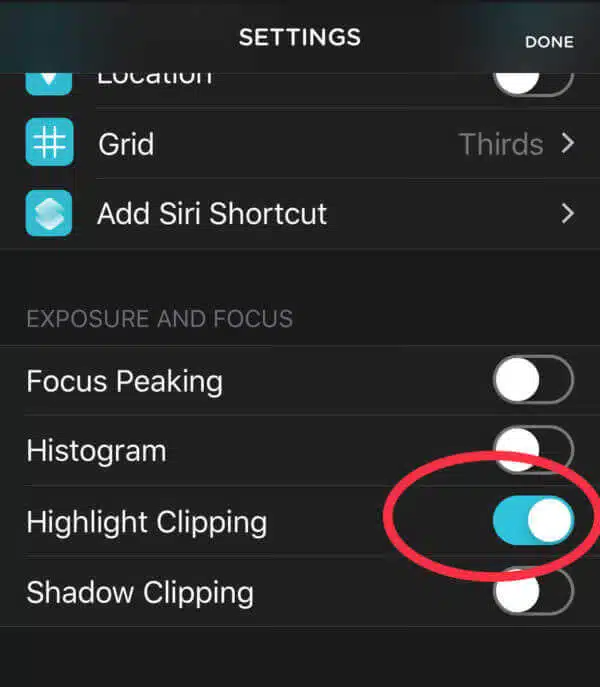
Gå till Inställningar
Under ”Exponering och fokus” slå på ”Highlight Clipping”
Du kan också slå på ”Shadow Clipping” om du fotograferar en mörk tavla, detta kommer att visas som blå diagonala linjer när du förlorar detaljer i skuggorna. Jag försöker få några blå linjer på de allra mörkaste svarta områdena.

De röda linjerna på Moment-appen visar de ljusa områdena som är utblåsta eller ”clipping”
Överdrivet många röda linjer betyder att du förlorar information från bilden, jag försöker få några få röda linjer bara på det allra ljusaste vita området.
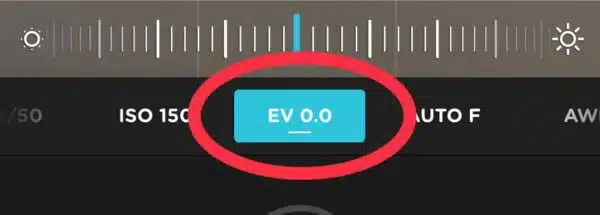
För att justera exponeringsvärdet trycker du på EV 0,0
Skjut ratten till vänster eller höger tills du är nöjd
Varför?
Två vanliga scenarier kan leda till att kameran under- eller överexponerar.
- Din tavla har mycket vitt i tavlan
- Din tavla har mycket svart i tavlan
Din kamera letar alltid efter en genomsnittlig tonal exponering av en bild, den vet inte nödvändigtvis om det finns en stor mängd vitt eller svart i tavlan, den försöker exponera för en mellanton.
Problem nr 7: Du har bländning

Om du befinner dig i ett utrymme med låg ljusnivå skulle ett uppenbart val vara att lägga till mer ljus. Det kan tyckas vara en bra idé att använda kamerans blixt, det låter vettigt eller hur?
Lösning: Problemet är att blixten är på samma axel som kameralinsen, så om du har en blank eller till och med halvblank färgyta reflekteras blixten rakt tillbaka in i linsen, vilket resulterar i bländning.
Steg-för-steg: fångstfasen
Släck kamerablixten.
Öppna upp kameran, så ser du blixtikonen i det övre vänstra hörnet.

Tryck bara på blixtikonen högst upp på kameraskärmen

Tryck sedan på ”Av” och du är klar
Uppdrag #8: Digitalt brus

Detta är en av dessa saker som du kanske inte märker direkt, men om du zoomar in i bilden kan du se små fläckar, färgerna kan se lite konstgjorda ut och kanterna är inte lika skarpa.
Detta kallas digitalt brus.
Lösning: Du behöver ett stativ & för att justera ISO
Att fästa telefonen på ett stativ är det första steget.
Steg-för-steg: Öppna appen Moment

Öppna appen Moment
Förflytta ISO-ratten för att sänka ISO-värdet till 32 (detta är den rekommenderade inställningen för den här appen)
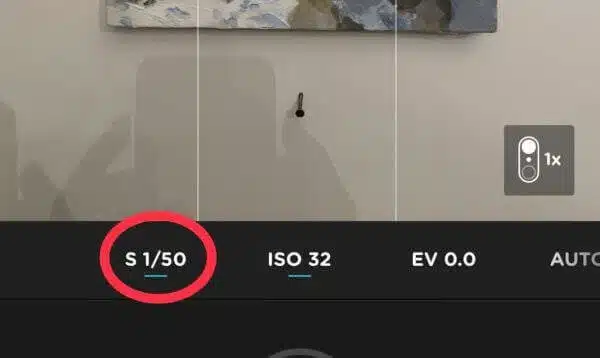
Justera sedan slutartiden för att få en korrekt exponering – tills du börjar se de röda diagonala linjerna på bara det ljusaste vita i din bild.
(På den inbyggda kameran kan du inte se den här informationen eftersom allt sker automatiskt. I appar från tredje part kan du se mer information om vad kameran gör.)
Varför
I nummer 5 lärde vi oss om hur slutartiden (den tid som kamerans slutare är öppen) kan ändra mängden ljus som träffar sensorn.
Ett av de andra sätten för digitalkameror att styra exponeringen är genom att göra sensorn mer känslig för ljus. Den digitala filmsensorns känslighet för ljus kallas ISO (uttalas: ISO – Filmens/digitalsensorns känslighet för ljus
ISO – Filmens/digitalsensorns känslighet för ljus
Jo lägre ISO-tal, desto mindre ”brus” får du i bilden
En låg ISO-nivå är minst känslig för ljus, men ger dig skarpa bilder och de mest exakta färgerna
En hög ISO-nivå är känsligare för ljus, men bilden kan drabbas av digitalt brus och färgerna är inte lika exakta.
Så om du placerar telefonen på ett stativ kan du använda en längre slutartid med en lägre ISO för att fånga en brusfri men väl exponerad bild.
Pro tips: Med traditionella kameror har du en ”exponeringstriangel” där du kan ändra bländare, slutartid och ISO, men bländaren på din telefon är fast och kan inte ändras, så vi kan bara ändra slutartid och ISO.
Fråga #9: Färgsättning

Dina ögon är fantastiska på att uppfatta färger i olika ljus, så om du har en bit vitt papper inomhus eller utomhus uppfattar du det bara som en bit vitt papper.
Men kameran måste ändra sina inställningar för att balansera färgen. Detta sker vanligtvis automatiskt och kallas automatisk vitbalans. De flesta telefonkameror är ganska bra på att göra detta.
Ibland uppstår ett problem när kameran inte har anpassat sig helt och hållet till det korrekta färgljuset i rummet, vilket resulterar i att du vanligtvis får ett blått eller orange filter över hela scenen.
Detta kallas för att ha ett färgstick.
Lösning: Om bilden har en färgsättning eller ser fel ut kan du ändra vitbalansen på två sätt:
- För att du ska kunna ta ditt foto i inspelningsskedet ska jag visa dig hur du gör med hjälp av appen Moment.
- Och du kan justera färgsättningen med hjälp av programvara för efterbehandling, i redigeringsfasen, och jag kommer att använda appen Snapseed.
Dagsljusets färg förändras subtilt under hela dagen, dessa förändringar kallas för förändringar i färgtemperaturen. En frostig vintermorgon skulle ha ett kallt ljus, medan en glödande solnedgång skulle ha ett varmt ljus.
Konstgjorda glödlampor finns i olika färgtemperaturer och glödlampans färg visas på en Kelvinskala. Ju högre Kelvintal desto blåare är färgen. Det är lättast att se de olika färgtemperaturerna på baksidan av glödlamporna som kallas ”korrelerad färgtemperatur” CCT.
CCT-värdena beskrivs i grader Kelvin, så en 2800K (2800 grader Kelvin) skulle vara ett varmt ljus. En fotografisk standard för ”dagsljus” är 5600K
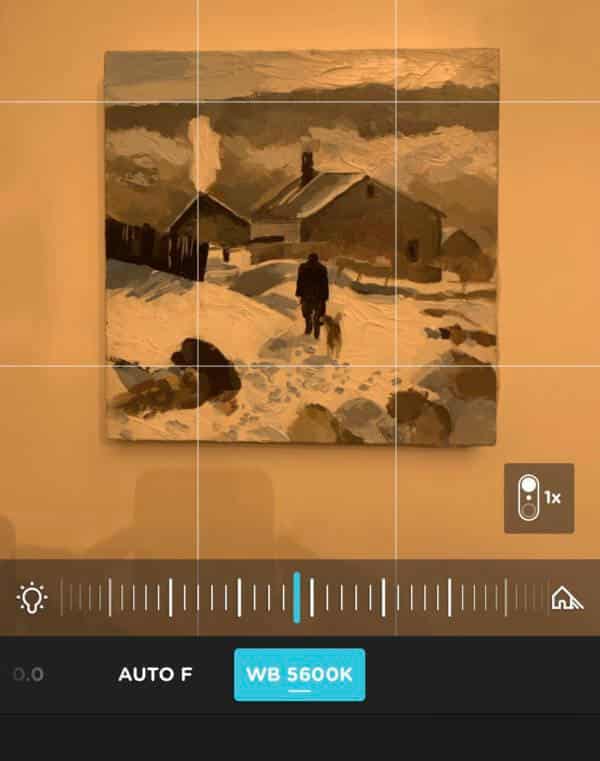
Märk hur vitbalansen (WB) är 5600K och glödlampans CCT är 2800K så att den visas som orange
Steg-för-steg:
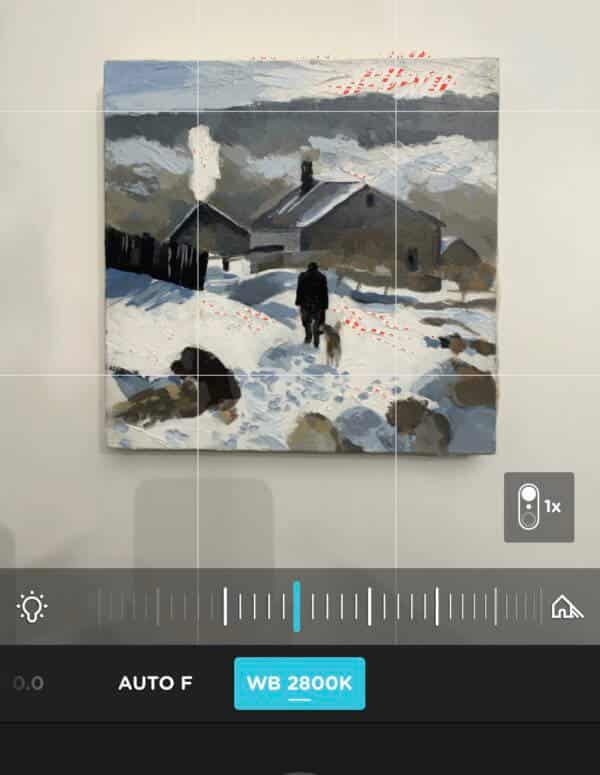
Öppna Moment-appen
Rulla längs tills du ser AWB – Tryck på den
Rulla längs ikonen för glödlampan för att justera färgtemperaturen
Ovan har jag manuellt justerat vitbalansen (WB) till 2800K för att matcha den CCT som fanns på glödlampan, vilket resulterar i en balanserad färg på fotografiet utan färgsättning
Steg-steg för steg: Justera vitbalansen i redigeringsfasen eller i efterbearbetningen
Leta efter vita eller neutrala gråtoner i din bild eller ram.
Öppna din bild i Snapseed-appen (gratis)

Tryck på ”Verktyg”

Klicka på ”Vitbalans”

.
Klicka på ikonen för pipetten och placera den över ett vitt område i målningen

Klicka på ikonen för krysset och din vitbalans har justerats.
Pro tips: Du kan också använda grå kort för att inkludera en neutral färg i din ram.
Lägg ett grått kort bredvid målningen och ta din bild. När du redigerar bilden klickar du på det grå kortet för att vitbalansera bilden och sedan beskära den.

Här är några fotografiska gråkort

Ett hemmagjort gråkort med hjälp av en canvasbräda och Golden Neutral Gray färg N6
Snabb anmärkning
Om du kan fotografera ditt konstverk med din telefon med naturligt ljus och vill hålla det enkelt, bör de första stegen lösa 90 % av problemen, de extra 10 % är finjustering med hjälp av extra appar.
Om du vill bli mer teknisk och experimentera med de nämnda apparna kan du kombinera dem med din utomhusfotografering också.
Moment-appen kan vara riktigt praktisk för exponeringsvisning, och om du vill gå djupare in i redigeringen av dina bilder kan Snapseed vara bra för att rensa och färgbalansera bilder.
Om du vill få ännu mer kontroll har Lightroom-appen fantastiska alternativ för att fånga och justera färger, men kräver lite mer av en inlärningskurva.
Hoppar att du har funnit det användbart, låt mig veta hur dina nya fotokunskaper faller ut!
p.s. Den nya kursen Enkel färgblandning kommer inom de närmaste veckorna.
Rekommenderade appar
Fotoappar
Moment (betald)
Halide (betald)
Lightroom (gratis) men betald prenumeration för fler funktioner
Postbehandling. appar
Snapseed (gratis)
Lightroom (gratis) men betalat abonnemang för fler funktioner
Touch Retouch (betalt) Det här är som en magisk klonningspensel som reparerar delar av din målning. Jag brukar använda healing brush i Snapseed för mindre justeringar
Fotnoter
Colour Rendering Index (CRI) – http://neiloseman.com/tag/cri/
Test Colour Samples (TCS) – https://www.waveformlighting.com/tech/cri-ra-test-color-samples-tcs
Du kan läsa om konststudiobelysning här
Du kan läsa om grundläggande inställningar för DSLR-kameror här